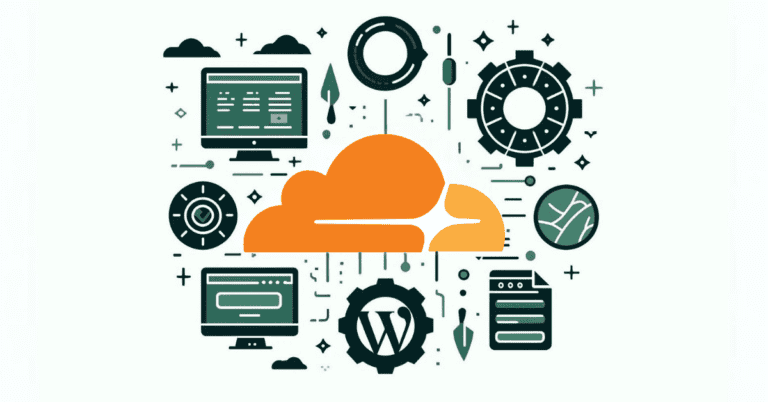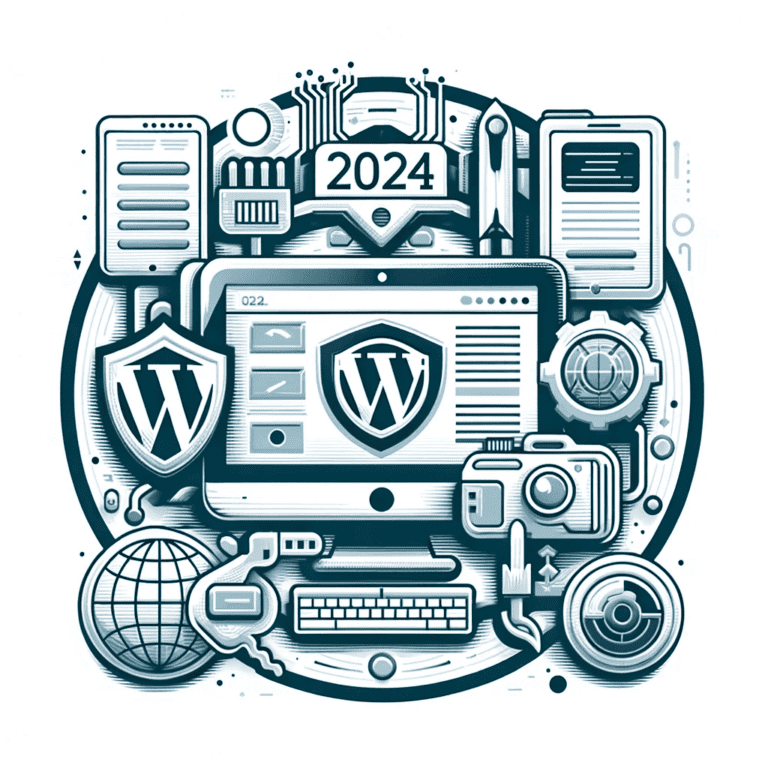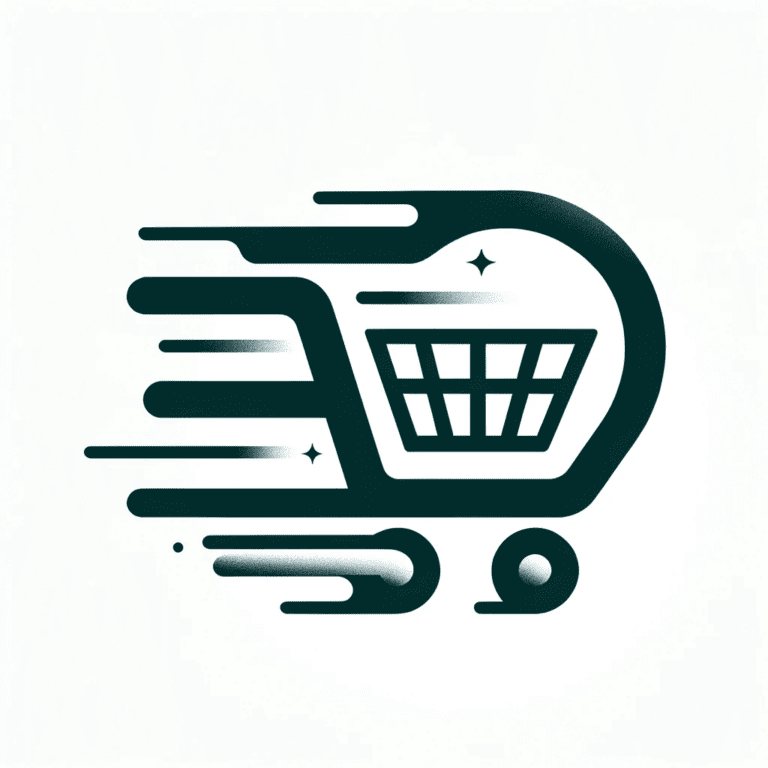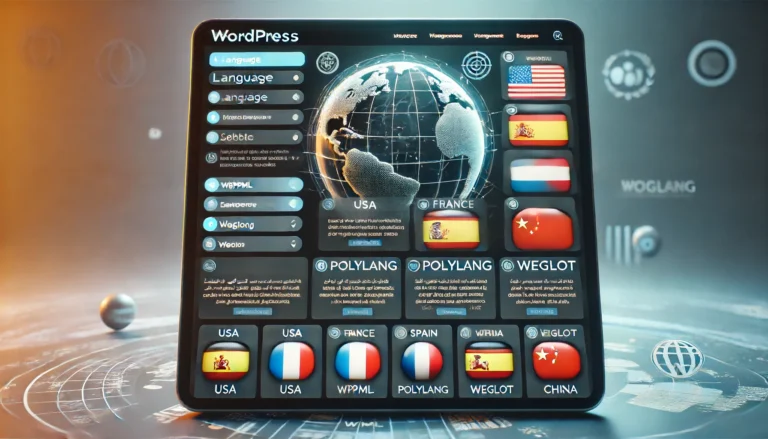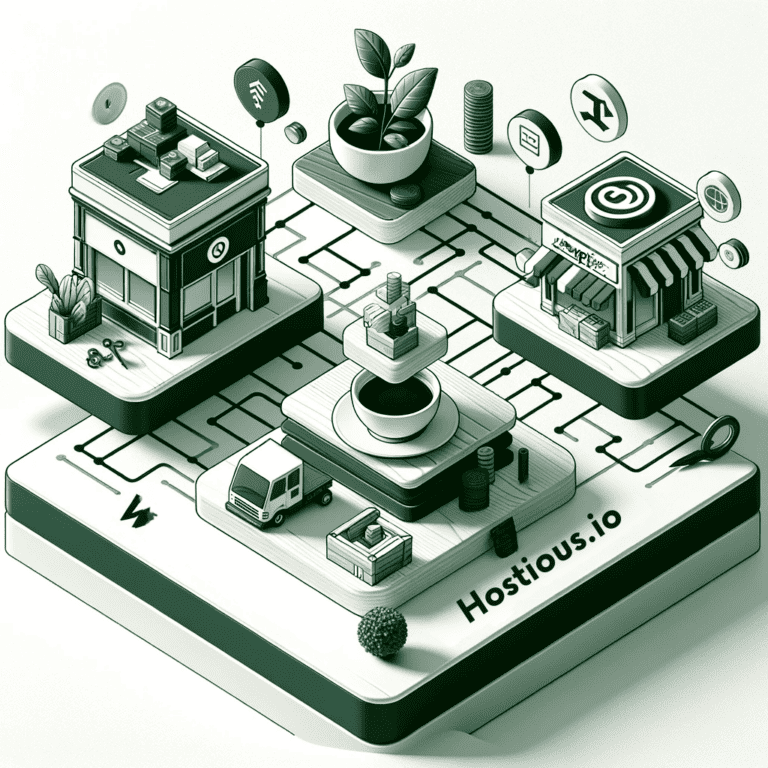Top WooCommerce optimeringstips
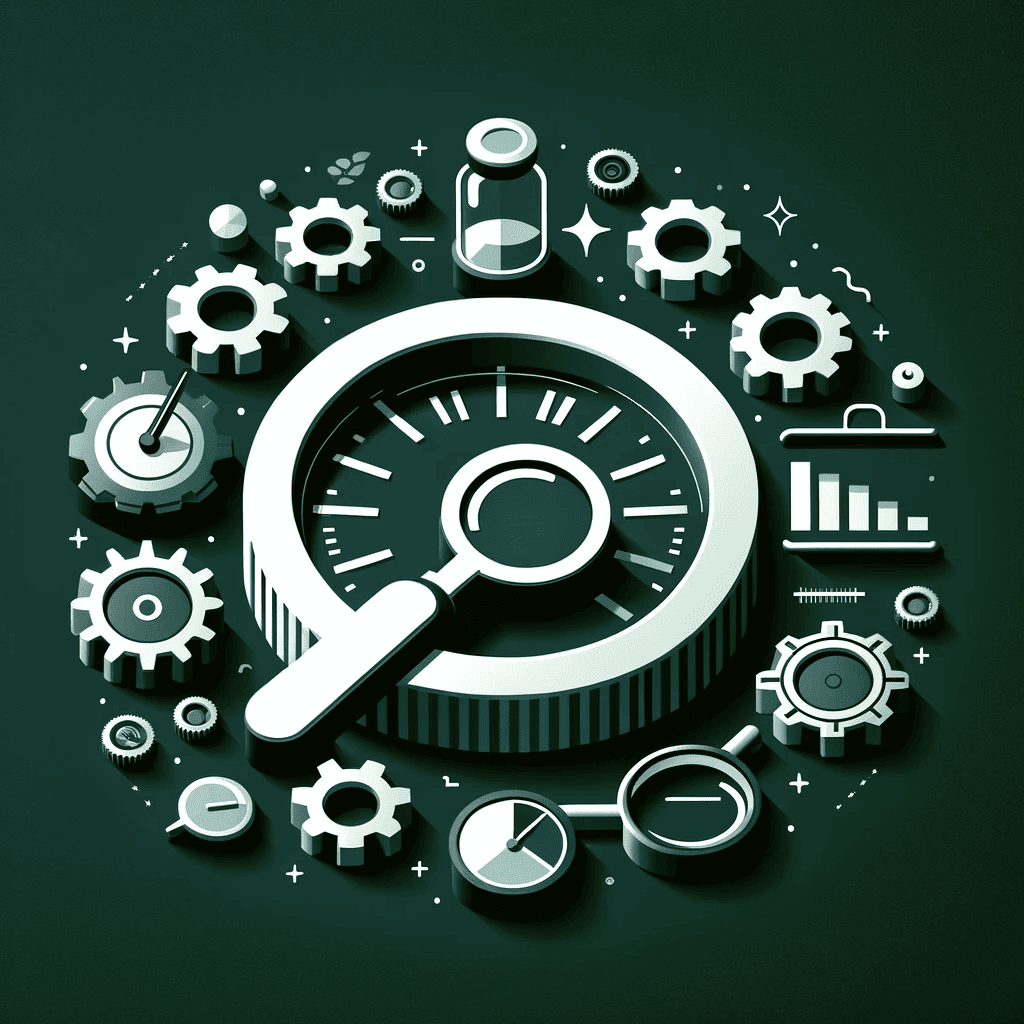
Oprettelse af en vellykket WooCommerce-butik involverer mere end bare at oprette et websted. Det handler om at skabe et effektivt, brugervenligt online rum, hvor kunderne nemt kan finde og købe dine produkter.
Som virksomhedsejer er det vigtigt at gøre dig bekendt med de bedste fremgangsmåder til opbygning og styring af en WooCommerce-butik.
Denne vejledning hjælper med at forbedre din butiks funktionalitet, forbedre kundeoplevelsen og i sidste ende øge dit salg. Uanset om du er ny inden for e-handel eller ønsker at forfine din eksisterende butik, vil disse tip være uvurderlige i din rejse for at skabe en blomstrende online-forretning.
Indholdsfortegnelse
1. Vælg den rigtige hosting for optimal ydeevne
Valg af en ideel hostingplan er afgørende for din WooCommerce butiks succes. Et responsivt, hurtigt indlæst websted er, hvad online-shoppere forventer, og manglende opfyldelse af disse standarder kan føre til tabt trafik og salgsmuligheder. Når du evaluerer hostingmuligheder, skal du overveje kritiske faktorer som skalerbarhed, omkostninger og sikkerheden af kundedata.
Selvom budgetvenlig hosting kan virke tiltalende i starten, når din butik vokser, er disse planer muligvis ikke tilstrækkelige. Øget trafik og større efterspørgsel kræver en hostingløsning, der kan håndtere vækst uden at gå på kompromis med ydeevnen. Vælg en hostingudbyder, der tilbyder tilstrækkelig båndbredde og lagerplads til at imødekomme din butiks behov.
Overvåg regelmæssigt dit websteds ydeevne, og følg kundefeedback vedrørende deres browseroplevelse. Denne proaktive tilgang giver dig mulighed for at foretage rettidige justeringer, uanset om det er optimering af din nuværende hostingplan eller skift til en mere robust udbyder. Husk, at det rigtige hostingmiljø er medvirkende til at skabe en jævn og fornøjelig shoppingoplevelse for dine kunder.
Hos Suspicious tilbyder vi en række hostingmuligheder, der er skræddersyet til WordPress og WooCommerce, så du kan vælge det bedste pris-til-ydelsesforhold til din online butik. Plus, drage fordel af vores tidsbegrænsede tilbud om gratis migration, hvilket gør din overgang til overlegen hosting glat og omkostningseffektiv.
2. WooCommerce-optimeringsindstillinger
Optimering af dine WooCommerce-indstillinger er et vigtigt skridt i at forbedre din online butiks ydeevne. Start med at navigere til WooCommerce → Indstillinger i dit WordPress-dashboard, og fokuser på fanen Produkter.
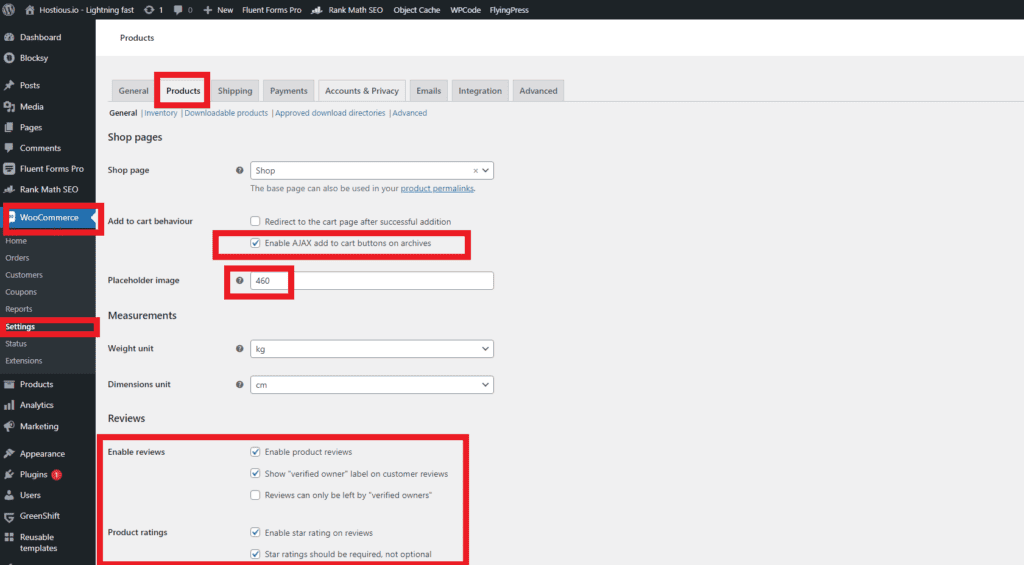
I indstillingerne ‘Tilføj til indkøbskurvadfærd’ skal du sikre dig, at indstillingen ‘Aktivér AJAX Tilføj til indkøbskurv-knapper på arkiver’ er aktiv. Denne indstilling optimerer serverkald ved at håndtere dem mere effektivt, især på arkivsider.
For ‘pladsholderbillede’ skal du vælge et lille billedformat som WEBP eller SVG. Denne praksis hjælper med at reducere belastningen på serverressourcer og forbedrer sideindlæsningstider, da store pladsholderbilleder ofte er unødvendige og kan gøre dit websted langsommere.
Der bør tages hensyn til afsnittet “Aktivér gennemgange”. Selvom kundefeedback kan være værdifuld, kan anmeldelser også påvirke dit websteds indlæsningstid. Hvis din butik er på den mindre side, eller hvis du bemærker, at de fleste af dine produkter ikke modtager anmeldelser, kan det være mere professionelt at deaktivere denne funktion. Derudover kan deaktivering af produktanmeldelser hjælpe med at reducere spam, hvilket er et almindeligt problem for mange WooCommerce-butikker.
Med hensyn til ‘Produktbedømmelser’ skal du overveje at deaktivere dem, selvom du beslutter at holde anmeldelser aktiveret. Selvom stjernebedømmelser er visuelt tiltalende, tilføjer de ekstra belastning til dine sider. Ved at deaktivere dem kan du barbere et par kilobyte af din sidestørrelse, hvilket bidrager til en hurtigere brugeroplevelse uden at påvirke din butiks samlede nytteværdi og brugeroplevelse væsentligt.
Husk, at hver kilobyte tæller, når det kommer til sideindlæsningshastighed, og disse justeringer i WooCommerce-indstillinger kan gøre en mærkbar forskel i dit websteds ydeevne.
3. Beskyt din WooCommerce-butik med en SSL
Sikring af din WooCommerce-butik med et SSL-certifikat er afgørende for at sikre sikkerheden for både din virksomhed og dine kunder. Her er en oversigt over dens betydning og implementering:
- Afgørende for tillid og sikkerhed: Et SSL-certifikat (Secure Sockets Layer) krypterer data, der overføres mellem din server og kundens browser. Dette er afgørende for at beskytte følsomme oplysninger som personlige oplysninger, loginoplysninger og kredit- eller betalingskortoplysninger.
- Sådan fungerer SSL: Når SSL-certifikatet er installeret på din webserver, ændrer det dit websteds protokol fra HTTP til HTTPS, hvor ‘S’ står for ‘Sikker’. Dette er en synlig indikator for dine kunder om, at deres data håndteres sikkert.
- Fordele for e-handelswebsteder:
- Øget kundetillid: Tilstedeværelsen af HTTPS og et hængelåsikon i browserens adresselinje forsikrer kunderne om, at deres data er sikre, og opfordrer dem til at gennemføre køb.
- SEO fordele: Google favoriserer HTTPS-websteder, hvilket betyder, at din butik kan se forbedrede placeringer på søgemaskinerne.
- Overholdelse af PCI-standarder (Payment Card Industry): For at acceptere kreditkortbetalinger er et SSL-certifikat et obligatorisk krav for at overholde PCI DSS (Payment Card Industry Data Security Standard).
- Indhentning af et SSL-certifikat:
- Kontakt din hostingudbyder: Mange værter, herunder Hostious, tilbyder gratis SSL-certifikater som en del af deres hostingpakker.
- Manuel installation: Hvis din vært ikke leverer et SSL-certifikat, kan du købe et fra et velrenommeret certifikatcenter og manuelt installere det på din server.
- Kontrol efter installation: Når du har installeret SSL-certifikatet, skal du sikre dig, at alle dine websider omdirigeres korrekt fra HTTP til HTTPS. Kontroller regelmæssigt dit websted for ikke-sikre elementer eller ødelagte HTTPS-implementeringer.
4. Teknisk optimering til WooCommerce-butikker
For at sikre, at din WooCommerce-butik kører effektivt, kan du implementere flere optimeringsstrategier uden at stole på plugins. Sådan forbedrer du din butiks ydeevne:
Vælg et højtydende tema
- Vælg et tema, der er optimeret til hastighed og ydeevne. Se efter lette temaer med minimale scripts og stilarter.
- Sørg for, at temaet er responsivt og optimeret til mobile enheder, da mobiltrafik ofte overgår desktoptrafik.
- Overvej temaer specielt designet til WooCommerce, der balancerer æstetik med funktionalitet.
Brug et CDN (Content Delivery Network)
- Et CDN kan forbedre belastningstiderne betydeligt ved at gemme dit websteds statiske aktiver på et netværk af servere over hele verden.
- Vælg en CDN-udbyder, og konfigurer den til at fungere sammen med dit websted. Mange hostingudbydere som Hostious tilbyder CDN-integration med få klik. Tjek hvordan du gør det i vores hostingpanel
- Brug af et CDN fremskynder ikke kun indholdslevering, men reducerer også belastningen på din primære server.
Optimer billedstørrelser og formater
- Konverter billeder til moderne formater som WebP, som tilbyder bedre komprimering end traditionelle formater som JPEG eller PNG.
- Ændre størrelsen på billeder, så de passer til visningsdimensionerne på dine produktsider, og undgå unødvendig skalering.
- Vurder nødvendigheden af hvert billede. Brug flere billeder til produkter, der kræver forskellige vinkler og færre billeder til enklere produkter.
- Sørg for, at billeder har den rigtige størrelse til deres containere, så du undgår overskydende filstørrelser.
Tilføjelse af doven belastning uden plugins
Mens plugins tilbyder en ligetil måde at tilføje doven indlæsning til dit WordPress-websted, foretrækker nogle kontrol og fleksibilitet ved manuel implementering.
- Få adgang til dit temas
functions.phpfil. - Indsæt en funktion, der filtrerer indhold og tilføjer
loading="lazy"attributten til billeder. - Sørg for, at denne funktion udføres for hvert indlæg eller sidevisning.
function add_lazy_loading($content) {
$content = mb_convert_encoding($content, 'HTML-ENTITIES', "UTF-8");
$document = new DOMDocument();
libxml_use_internal_errors(true);
$document->loadHTML(utf8_decode($content));
$imgs = $document->getElementsByTagName('img');
foreach ($imgs as $img) {
$img->setAttribute('loading', 'lazy');
}
return $document->saveHTML();
}
add_filter('the_content', 'add_lazy_loading');Denne kode ændrer indholdet af dine indlæg og sider og tilføjer attributten loading=”lazy” til alle billeder.
Husk altid at sikkerhedskopiere dit websted, før du foretager ændringer i koden. Når du har tilføjet den dovne indlæsning manuelt, skal du teste dit websted for at sikre, at billeder indlæses som forventet.
Brug et iscenesættelsessted
Det er afgørende at holde din WooCommerce-butik opdateret og fungere problemfrit. Det kan dog være risikabelt at foretage ændringer direkte på dit live-websted. Det er her, oprettelse af et iscenesættelsessted bliver en uvurderlig praksis, og med Hostious er det bemærkelsesværdigt let.
Et iscenesættelsessted er i det væsentlige en kopi af dit live-websted, der fungerer som en sikker testplads. Her kan du eksperimentere med nye funktioner, opdateringer eller større ændringer uden nogen indflydelse på dine brugere i realtid. Hostious forenkler denne proces, så du nemt kan oprette og administrere iscenesættelsesmiljøer.
Fordele ved at bruge et iscenesættelsessted på Hostious:
- Risikofri test: Eksperimenter med nye plugins, temaer eller kodeændringer uden frygt for at ødelægge dit live-websted.
- Problemfri opdateringer: Opdater din WooCommerce-butik sikkert, og sørg for kompatibilitet med Hostious’ iscenesættelsesmiljø, inden du går live.
- Optimering af ydeevne: Test effekten af ydeevnen af dine ændringer i et miljø, der afspejler dit livewebsite, hvilket sikrer optimal brugeroplevelse.
- Datasikkerhed: Hostious’ iscenesættelsesmiljøer sikrer, at dit livewebsteds data forbliver intakte og upåvirket af test eller ændringer.
- Strømlinet arbejdsgang: Skub nemt ændringer fra dit iscenesættelsessted til dit live-websted med Hostious’ enkle synkroniseringsværktøjer.
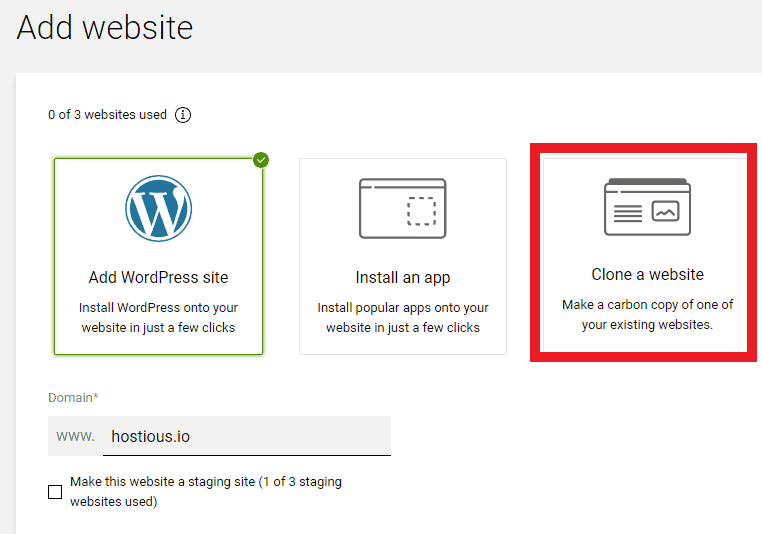
Fokus på optimering af webstedshastighed
Webstedshastighed er afgørende ikke kun for en fantastisk brugeroplevelse, men også for at øge dit e-handelswebsteds søgeydelse. Selv et sekunds forsinkelse i sideindlæsning kan føre til et fald på 7% i konverteringer. Derfor er optimering af dit websteds hastighed afgørende for at sænke afvisningsprocenten og forbedre brugerengagementet.
- Brug færre plugins: For mange plugins kan gøre dit websted langsomt. Brug kun dem, du virkelig har brug for.
- Brug et CDN: Dette hjælper dit websted med at indlæse hurtigt, uanset hvor dine kunder er.
- Komprimer dine billeder: Store billeder gør dit websted langsomt. Gør dem mindre, men se stadig godt ud.
- Cache dit websted: Dette hjælper dit websted med at indlæse hurtigt, når folk kommer tilbage.
Sikkerhed til dit WordPress- og WooCommerce-websted
- Regelmæssige opdateringer: Det er vigtigt konsekvent at opdatere din WordPress-kerne, temaer og plugins. Disse opdateringer indeholder ofte sikkerhedsrettelser, der beskytter mod sårbarheder. Hvis du forsømmer dem, kan dit websted blive udsat for potentielle trusler.
- Stærke adgangskodepolitikker: Implementer strenge adgangskodepolitikker for alle brugerkonti, især for administratoradgang. Brug komplekse adgangskoder, og overvej at implementere tofaktorautentificering for et ekstra lag af sikkerhed.
For en omfattende guide til optimering af din WordPress og WooCommerce websteds sikkerhed uden at stole på plugins, Tjek vores seneste WordPress Security-artikel her: Din guide til WordPress-sikkerhed uden plugins.
Server og hosting optimering
- Sørg for, at din hostingplan passer til din butiks trafik – og datakrav.
- Aktivér cachelagring på serverniveau.
- Opdater regelmæssigt din PHP-version til den seneste stabile udgivelse for forbedret ydeevne og sikkerhed.
5. Brugeroplevelse og grænseflade i WooCommerce
Opret et stærkt brand til din online butik
At have et stærkt brand er nøglen til din online butik. Det er det første, kunderne ser, og det hjælper dem med at stole på dig. Her er hvad du skal fokusere på for at gøre dit brand stærkt og klart:
- Brandnavn: Sørg for, at din butiks navn er let at huske.
- Logo: Dit logo skal være enkelt og skille sig ud.
- Farver: Vælg farver, der repræsenterer dit brand og er lette for øjnene.
- Skrifttyper: Brug skrifttyper, der er lette at læse og matcher dit brands stil.
- Tone og personlighed: Dit websteds ord skal lyde som dit brand. Venlig, professionel, sjov – uanset hvad der passer til dit brand.
Sørg for, at dit websted, sociale medier og eventuelle trykte ting alle ser ens ud. Dette hjælper folk med at huske dit brand.
Brug af hvidt rum til forbedret brugeroplevelse i WooCommerce-butikker
Når du designer din WooCommerce-butik, er det afgørende at være opmærksom på brugen af hvidt rum, ofte omtalt som negativt rum. Dette handler ikke kun om at have tomme områder på dit websted; Det handler om at skabe et afbalanceret, brugervenligt miljø, der forbedrer din butiks appel og funktionalitet.
- Afbalancering af information og design: Nøglen til effektiv udnyttelse af hvidt rum ligger i at finde en balance. Din butik skal give alle de nødvendige produktoplysninger – funktioner, priser, anmeldelser – uden at overvælde kunden. Hvidt rum omkring disse elementer gør det muligt for øjet at hvile og gør indholdet mere fordøjeligt.
- Forbedring af læsbarheden: Store tekstblokke kan være skræmmende og svære at læse. Opdeling af tekst med blanktegn forbedrer ikke kun læsbarheden, men gør også dit indhold mere engagerende. Denne tilgang opfordrer besøgende til at bruge mere tid på dit websted og udforske produkter og information.
- Fremhævning af nøgleelementer: Brug blanktegn til at henlede opmærksomheden på bestemte områder af din side, f.eks. særtilbud, handlingsknapper eller nyankomne. Denne strategiske placering kan guide kundens rejse gennem dit websted og føre dem mod at foretage et køb.
- Forbedring af brugernavigation: Velorganiserede sider med rigelig hvid plads gør det lettere for brugerne at navigere på dit websted. Et klart, ryddeligt layout sikrer, at kunderne kan finde det, de leder efter, uden frustration, hvilket øger sandsynligheden for et salg.
Optimer din betalingsproces
Sådan gør du det brugervenligt:
- Minimer trin: Skær ned på unødvendige trin i kassen. Dette gør det hurtigere og nemmere for kunderne at gennemføre deres køb.
- Hurtig indtastning af adresse: Implementer en funktion til autofuldførelse af adresser. Det sparer tid og reducerer fejl i adresseindtastning.
- Mulighed for gæstecheckout: Tillad kunder at tjekke ud som gæster. Dette fjerner barrieren for oprettelse af konto og fremskynder processen.
- Klare instruktioner: Giv ligetil, letforståelige instruktioner på hvert trin. Dette hjælper med at forhindre forvirring og opbygger tillid.
- Hjælp til plugin: Overvej at bruge et plugin som WooCommerce Checkout Field Editor. Det giver dig mulighed for at skræddersy kasseoplevelsen, så den imødekommer dine kunders behov.
Pålidelig kundesupport
God kundesupport kan gøre besøgende til loyale kunder. Sådan får du det til at fungere for din WooCommerce-butik:
- Ofte stillede spørgsmål om hurtig adgang: Opret en klar FAQ-sektion på dit websted. Dæk almindelige spørgsmål om produkter, forsendelse og returnering. På denne måde får kunderne hurtige svar uden at vente på support.
- Chat support med et twist: Tilføj en chatfunktion, men hold den interessant. Brug en venlig chatbot til hurtige forespørgsler, og få mulighed for live chat for detaljeret support. Sørg for, at det er nemt for kunderne at skifte fra botten til en rigtig person.
- Nemme kontaktmuligheder: Placer dine kontaktoplysninger, hvor kunderne nemt kan finde dem. Inkluder e-mail, telefon og endda links til sociale medier. Lad ikke kunderne søge efter måder at kontakte dig på.
- Hurtige svar: Vær hurtig til at svare. Uanset om det er en simpel tak for en e-mail eller en hurtig bekræftelse på sociale medier, så lad kunderne vide, at du er der og lytter.
1. Hvordan vælger jeg den bedste hosting til min WooCommerce-butik?
Valg af den rigtige hosting er afgørende for din butiks ydeevne. Se efter værter, der specialiserer sig i WordPress og WooCommerce, da de tilbyder optimerede miljøer. Overvej faktorer som båndbredde, oppetid, kundesupport og skalerbarhed. Hostioustilbyder for eksempel forskellige hostingmuligheder, der er skræddersyet til WooCommerce, hvilket sikrer optimal ydeevne og effektivitet.
2. Hvor vigtigt er et SSL-certifikat for min WooCommerce-butik?
Et SSL-certifikat er vigtigt. Det krypterer data mellem serveren og brugerens browser og sikrer sikre transaktioner. Dette opbygger tillid hos kunderne, da de ser dit websted som sikkert (angivet med HTTPS i din webadresse).
3. Kan jeg optimere min WooCommerce-butik uden plugins? Hvad skal jeg fokusere på?
Ja, du kan optimere din butik uden udelukkende at stole på plugins. Fokus på:
– Valg af et højtydende, let tema.
– Brug af et Content Delivery Network (CDN) til at fremskynde indholdslevering.
– Optimering af billedstørrelser og formater for hurtigere indlæsning.
– Implementering af doven indlæsning manuelt for at forbedre sideindlæsningstider.
– Regelmæssig overvågning og optimering af server og hosting ydeevne.
4. Hvad er nogle bedste fremgangsmåder til forbedring af UX / UI i min WooCommerce-butik?
Sådan forbedrer du din butiks UX / UI:
– Brug et rent, sammenhængende design med dit brands farver, skrifttyper og stil.
– Brug hvidt rum effektivt for at undgå rod og forbedre læsbarheden.
– Sørg for, at dit websted er mobilresponsivt, da en betydelig del af brugerne handler på mobile enheder.
– Forenkle navigationen og kategorisere produkter effektivt for nem browsing.
– Test og opdater regelmæssigt dit websteds design baseret på brugerfeedback og analyser.
5. Hvorfor er mit WooCommerce-websted langsomt, og hvordan kan jeg fremskynde det?
Langsom WooCommerce-websteder kan skyldes tunge temaer, for mange plugins eller store billedfiler. For at fremskynde det, prøv at skifte til et letvægtstema, reducere antallet af plugins, optimere billeder til internettet og bruge et CDN. Tjek også din hostingplan – opgradering til en mere robust pakke kan gøre en stor forskel.